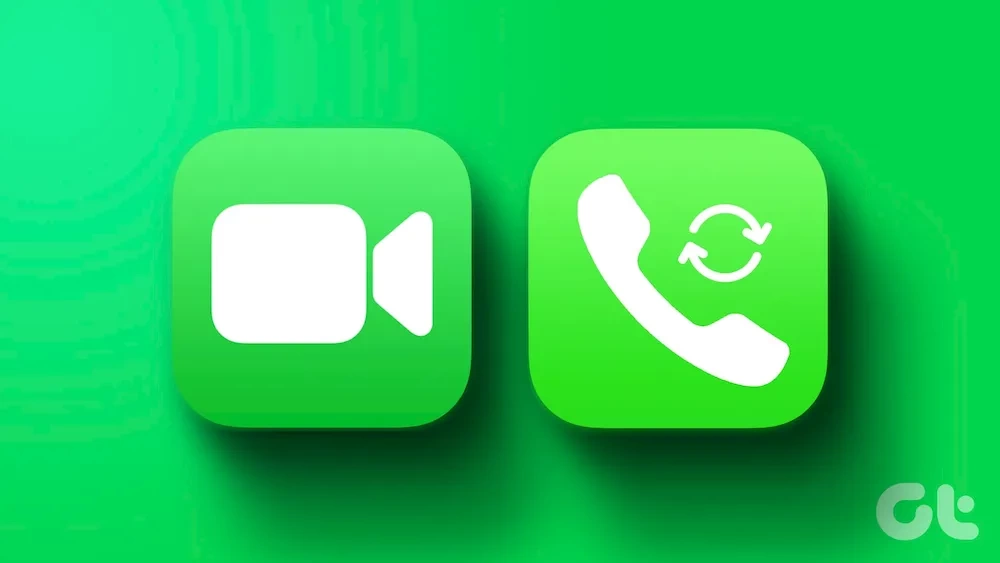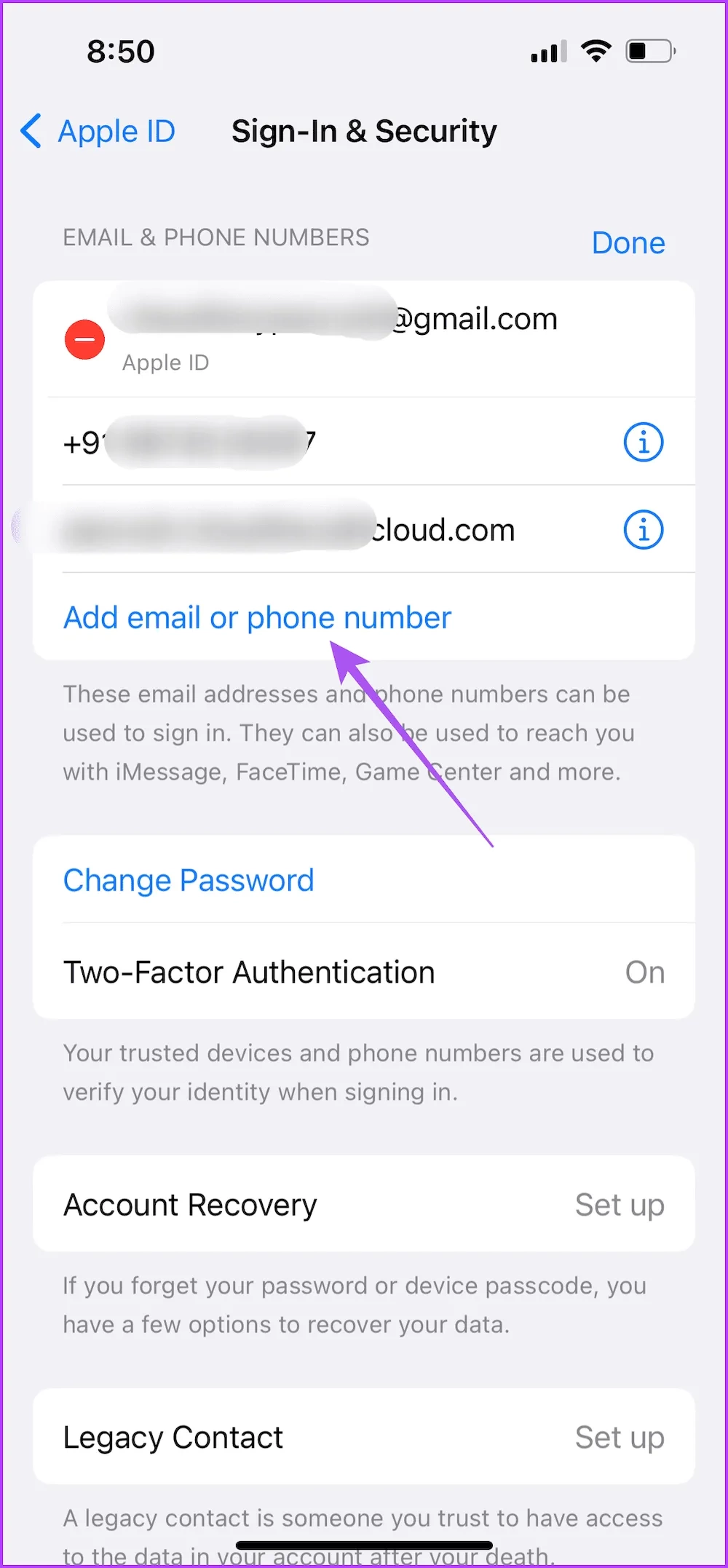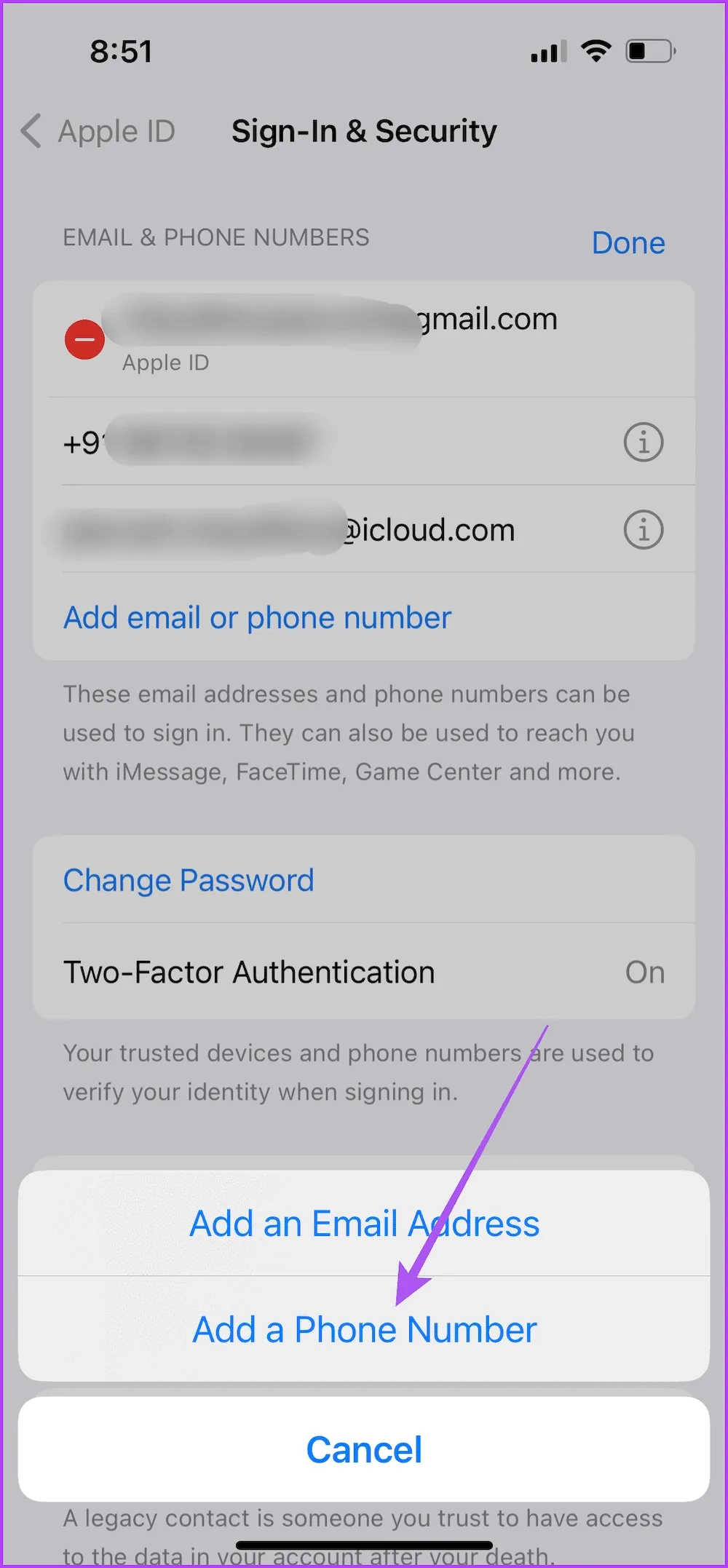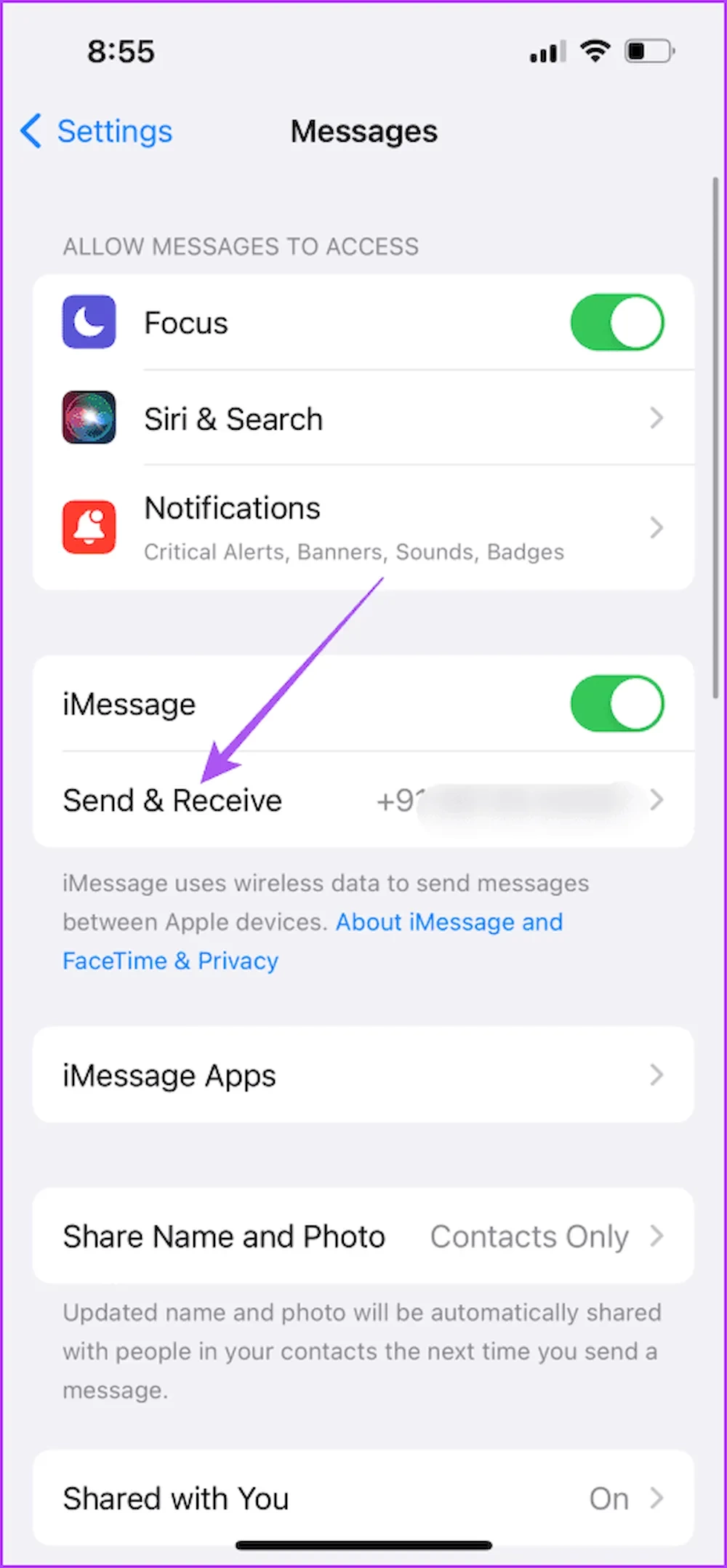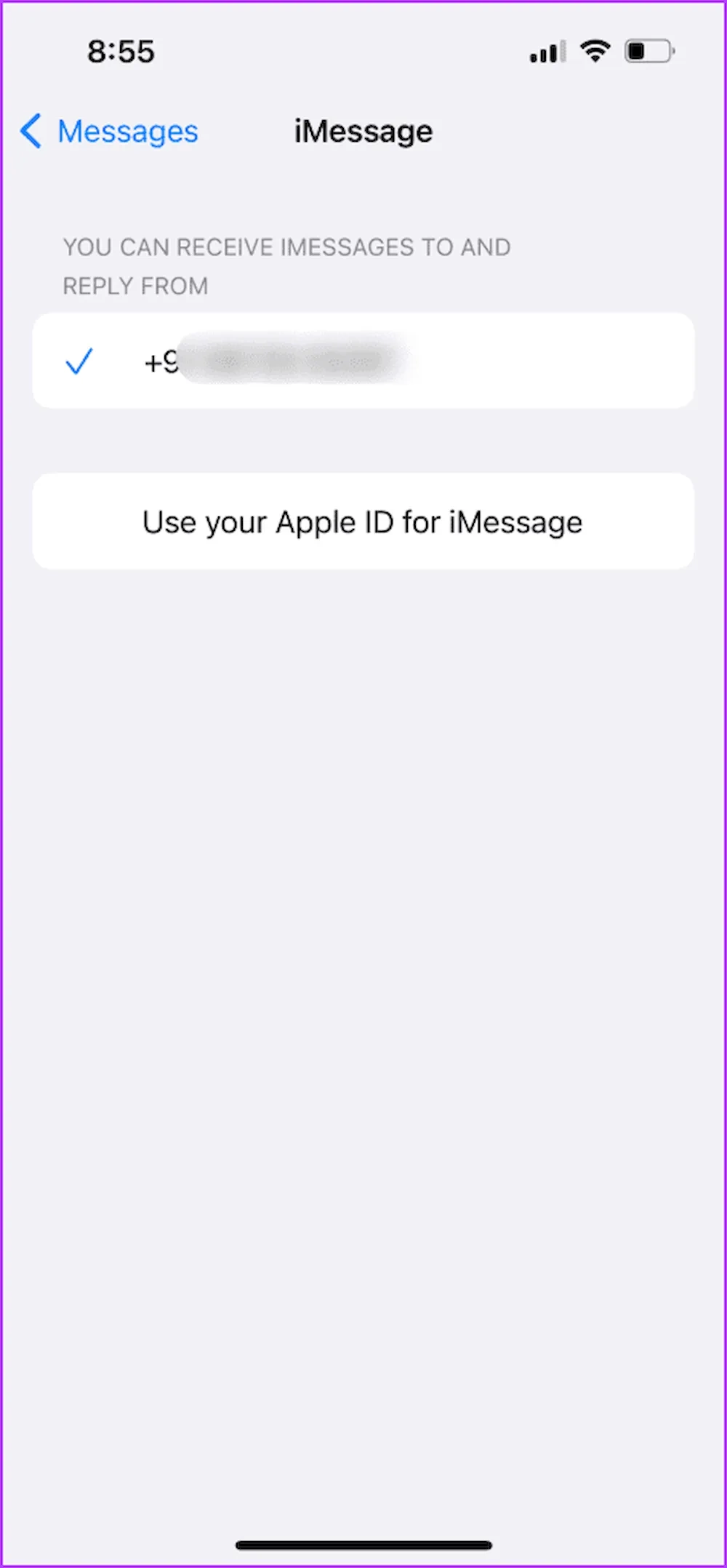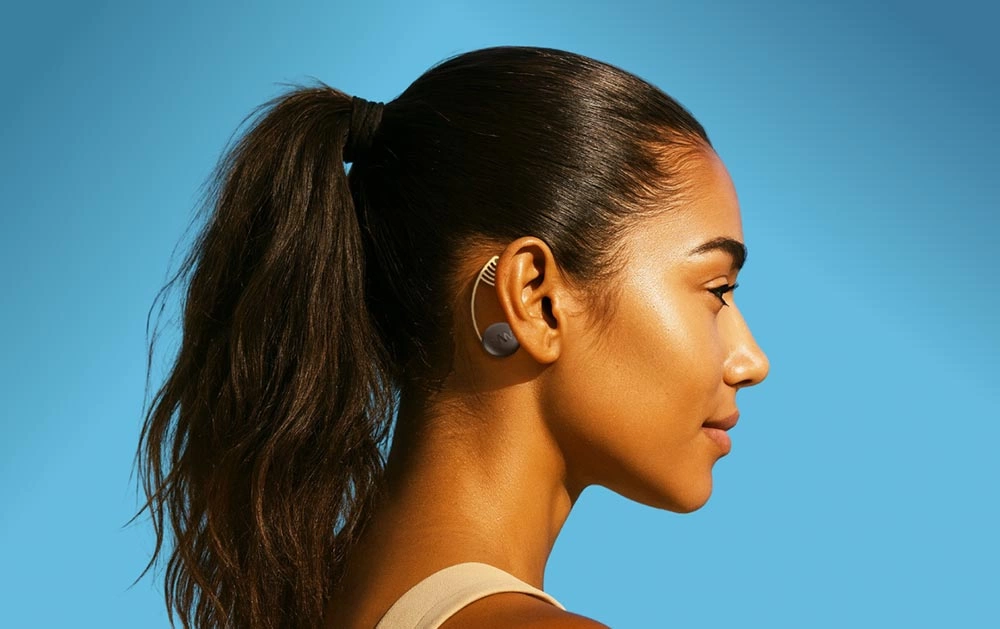سرویس تماس تصویری محبوب اپل یعنی فیستایم، به شما امکان میدهد با دوستان و خانوادهتان، صرف نظر از جایی که قرار دارند، ارتباط برقرار کنید. اما اگر شماره تلفن مرتبط با حساب FaceTime شما تغییر کرد، یا میخواهید از یک شماره متفاوت استفاده کنید، باید آن را بهروزرسانی کنید. این فرایند، اگرچه به ظاهر ساده است، اما میتواند در صورت عدم آشنایی با تنظیمات اپل، کمی گیجکننده باشد. در این مقاله، به شما گام به گام آموزش میدهیم که چگونه شماره تلفن خود را در FaceTime تغییر دهید و از بروز هرگونه مشکلی جلوگیری کنید. با ما همراه باشید تا این فرآیند را به سادگی و با اطمینان انجام دهید.
در حالی که بسیاری از کاربران اپل با قابلیتهای فیستایم آشنا هستند، تغییر شماره تلفن مرتبط با آن همیشه واضح نیست. این امر به ویژه برای افرادی که بهتازگی از سیستمعامل iOS یا macOS استفاده میکنند، چالش برانگیز است. در این راهنما، ما تلاش کردهایم تا فرآیند را به سادهترین شکل ممکن شرح دهیم و به تمامی جزئیات مهم و نکات کلیدی بپردازیم تا شما بتوانید به آسانی شماره تلفن FaceTime خود را بهروزرسانی کنید و بدون هیچ گونه دردسری به تماسهای تصویری خود ادامه دهید.
تغییر شماره تلفن FaceTime نه تنها برای حفظ ارتباط با مخاطبین شما، بلکه برای امنیت حساب شما نیز ضروری است. استفاده از یک شماره تلفن قدیمی یا اشتباه میتواند منجر به مشکلات ارتباطی و حتی سوءاستفادههای احتمالی شود. بنابراین، بهروزرسانی منظم این اطلاعات، جزئی از یک مدیریت حساب کاربری موثر و امن محسوب میشود. این راهنما به شما کمک میکند تا این کار را بهطور صحیح و بیدغدغه انجام دهید.
در این مقاله، به علاوه توضیح دقیق مراحل تغییر شماره تلفن، به برخی از مشکلات رایج و راه حلهای آنها نیز اشاره خواهیم کرد. هدف ما ارائه یک راهنمای جامع و قابل فهم برای هر سطح از دانش کاربران اپل است، تا به هر کسی که نیاز به تغییر شماره تلفن FaceTime خود دارد، کمک کند. پس در ادامه با ما همراه باشید تا به سادگی این تغییر را انجام دهید. بیایید به سراغ این راهکارها برویم.
چرا تغییر شماره در فیس تایم از اهمیت بالایی برخوردار است؟
فیستایم یک سرویس تماس تصویری و صوتی است که توسط شرکت اپل توسعه یافته و به کاربران این امکان را میدهد تا با استفاده از دستگاههای اپل مانند آیفون، آیپد و مک، به صورت رایگان با یکدیگر ارتباط برقرار کنند. این سرویس برای اولین بار در سال ۲۰۱۰ و همزمان با معرفی آیفون ۴ راهاندازی شد و به سرعت محبوبیت زیادی پیدا کرد. فیستایم به کاربران اجازه میدهد تا به راحتی و با کیفیت بالا، به صورت تصویری یا صوتی با دوستان و خانواده خود ارتباط برقرار کنند، بدون نیاز به برنامههای جانبی یا هزینههای اضافی.
در دنیای امروز، استفاده از فیستایم به دلیل افزایش نیاز به ارتباطات از راه دور و دورکاری اهمیت ویژهای پیدا کرده است. با توجه به شرایط جهانی مانند پاندمی COVID-19 که بسیاری از افراد را مجبور به فاصلهگذاری اجتماعی کرد، تماسهای تصویری به ابزاری کلیدی برای حفظ ارتباطات اجتماعی و حرفهای تبدیل شدند. فیستایم همچنین امکاناتی مانند ارسال پیامهای متنی، اشتراکگذاری صفحه نمایش و برگزاری جلسات گروهی را فراهم میکند که این ویژگیها آن را به یک ابزار کارآمد برای آموزش آنلاین، جلسات کاری و ملاقاتهای خانوادگی تبدیل کرده است. در نتیجه، فیستایم نه تنها یک ابزار ارتباطی بلکه یک پل برای حفظ روابط انسانی در دنیای دیجیتال است.
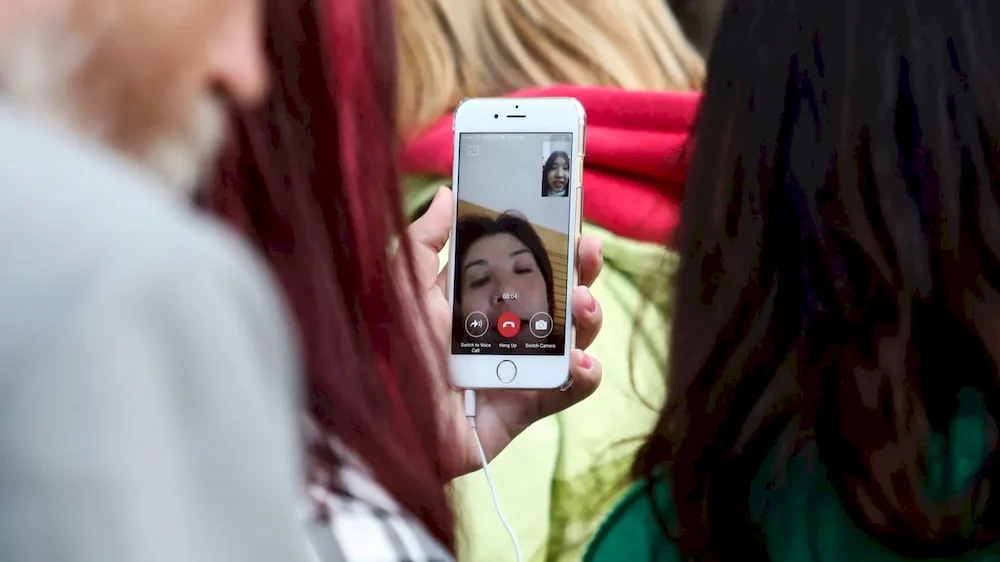
یکی از مهمترین کارهایی که میتوانید در فیستایم انجام دهید، تغییر شماره موبایل است. اولین و رایجترین دلیل برای تغییر شماره تلفن FaceTime، تغییر خود شماره تلفن است. این امر میتواند در اثر تعویض اپراتور تلفن همراه، گرفتن سیمکارت جدید یا حتی مهاجرت به کشور دیگر اتفاق بیفتد. در این حالت، شماره قبلی دیگر معتبر نخواهد بود و برای دریافت و انجام تماسهای FaceTime، باید شماره جدید را در تنظیمات اپل ثبت کنید.
دلیل دیگر برای تغییر شماره تلفن در FaceTime، ملاحظات امنیتی است. اگر گمان میکنید که شماره تلفن فعلی شما به خطر افتاده است، یا اطمینان ندارید که از امنیت آن مطمئن هستید، بهروزرسانی شماره تلفن به یک شماره جدید میتواند از حساب FaceTime شما در برابر سوءاستفادههای احتمالی محافظت کند. این اقدام به ویژه در صورتی مهم است که اطلاعات شخصی حساسی از طریق FaceTime به اشتراک میگذارید.
تغییر شماره تلفن FaceTime در آیفون
شماره تلفن و Apple ID شما به عنوان شناسه تماس گیرنده فیستایم در آیفون شما استفاده میشود. در اینجا نحوه تغییر شماره تلفن فیستایم در آیفون را برای شما ذکر کردهایم.
مطالب پایین را نیز بخوانید:
- چگونه اندازه کیبورد را در آیفون و آیپد افزایش دهیم؟؟
- قطع صدای شاتر دوربین در هنگام عکسبرداری در آیفون با چند روش
اطمینان حاصل کنید که آیفون شما به اینترنت متصل است و سیمکارت جدید را در گوشی قرار داده باشید یا از آن بهعنوان e-SIM در آیفون خود استفاده میکنید. برای انجام این کار از مراحل پایین کمک بگیرید:
مرحله ۱: برنامه تنظیمات را در آیفون خود باز کنید و روی نام پروفایل خود در بالا ضربه بزنید. سپس به مرحله بعدی بروید.
مرحله ۲: Sign In and Security را انتخاب کنید و روی Edit در کنار Email and Phone Numbers ضربه بزنید.
مرحله ۳: در اینجا گزینه Add email or phone number را انتخاب کنید و دوباره Add a Phone Number را برای تأیید انتخاب کنید. حالا به گام بعدی مراجعه کنید.
مرحله ۴: شماره تلفن جدید خود را وارد کنید و روی Next در گوشه بالا سمت راست ضربه بزنید.
مرحله ۵: در این بخش یک کد را دریافت خواهید کرد. پس کد تأیید ارسال شده به شماره تلفن جدید خود را وارد کنید.
مرحله ۶: بعد از اینکه شماره جدید شما ظاهر شد، به عقب برگردید و Messages را در برنامه تنظیمات انتخاب کنید. در نهایت به گام هفتم مراجعه فرمایید.
مرحله ۷: روی Send & Receive ضربه بزنید و شماره تلفن جدید خود را انتخاب کنید. به همین آسانی موفق شدید با مراحل گفته شده شماره فیستایم خود را در آیفون تغییر دهید.
تغییر شماره تلفن FaceTime در آیپد
اگر ترجیح میدهید از FaceTime در آیپد خود استفاده کنید، در ادامه نحوه انتخاب شماره تلفن دیگر برای FaceTime را ارائه کردیم، پس برای کسب اطلاعات بیشتر با ما همراه باشید.
مطالب پایین را نیز بخوانید:
- حل مشکل عدم نمایش علامت جهتنما در اپل مپ
- راهنمای انتقال فایل بین گوشیهای اندروید و مک با استفاده از ویژگی Nearby Share
مرحله ۱: برنامه تنظیمات را در آیپد خود باز کنید و سپس به گام بعدی مراجعه فرمایید.
مرحله ۲: روی نام پروفایل خود از منوی سمت چپ ضربه بزنید و Sign In and Security را در سمت راست انتخاب کنید.
مرحله ۳: روی Edit در کنار “ایمیل و شماره تلفن” ضربه بزنید و به گام بعدی بروید.
مرحله ۴: گزینه Add email or phone number را انتخاب کنید.
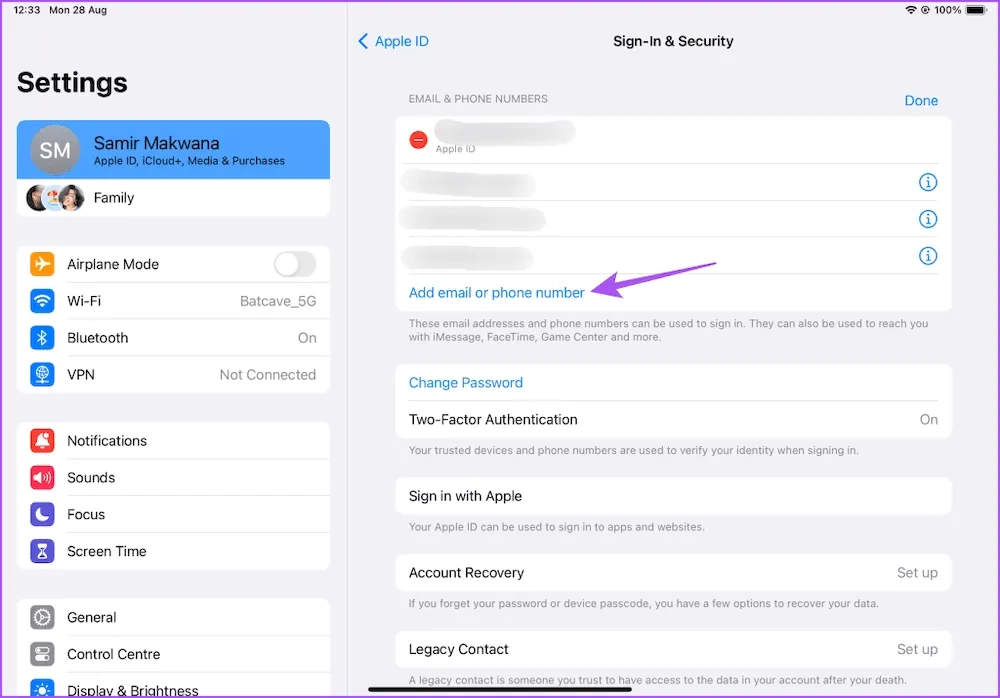
مرحله ۵: برای تأیید، دوباره Add a Phone Number را در پایین انتخاب کنید. شما میتوانید از تصویر پایین نیز استفاده کنید.
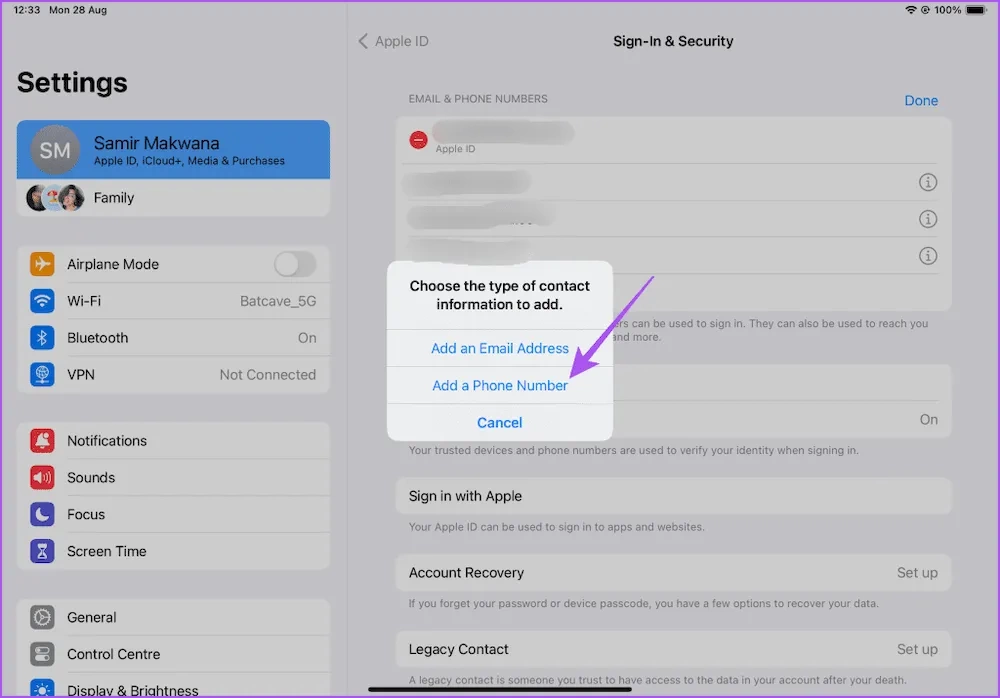
مرحله ۶: شماره تلفن جدید خود را وارد کنید و روی Next در گوشه بالا سمت راست ضربه بزنید.
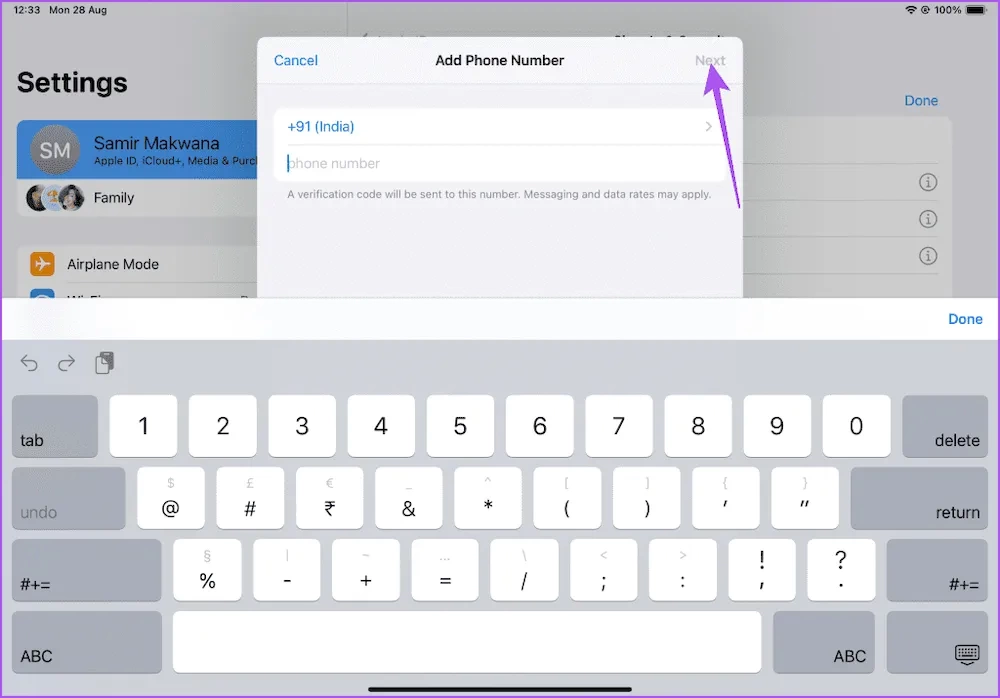
مرحله ۷: کد تأیید ارسال شده به شماره تلفن جدید خود را وارد کنید و سپس به گام بعدی مراجعه فرمایید.
مرحله ۸: بعد از اینکه شماره جدید شما ظاهر شد، به عقب برگردید و Messages را در برنامه تنظیمات انتخاب کنید. در نهایت به گام نهم یا نهایی بروید.
مرحله ۹: در اینجا روی Send & Receive ضربه بزنید و شماره تلفن جدید خود را انتخاب کنید. سپس امتحان کنید و ببینید که مشکل دستگاه حل شده است یا خیر.
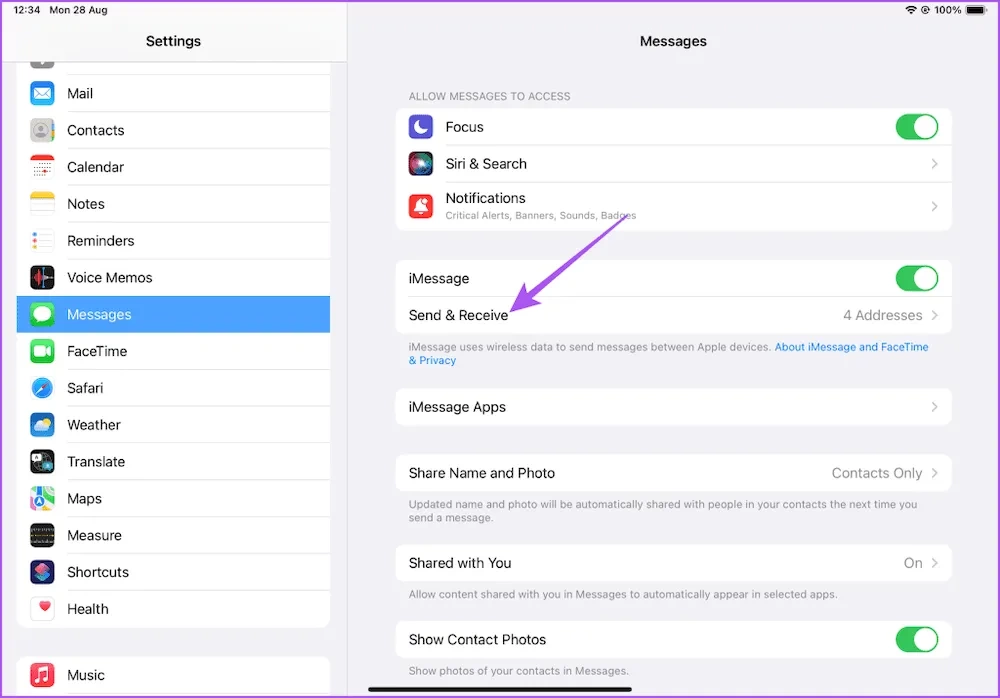
تغییر شماره تلفن FaceTime در مک
مک شما نیز به شما امکان میدهد از طریق FaceTime در صفحهای بزرگتر با مخاطبین خود ارتباط برقرار کنید. در اینجا نحوه تغییر شماره تلفن FaceTime با استفاده از مک را ذکر کردهایم:
مرحله ۱: برای انجام این کار کافی است در ابتدا وارد تنظیمات شوید و روی نام پروفایل خود ضربه بزنید. سپس Sign-In & Security را باز کنید و به گام بعدی بروید.
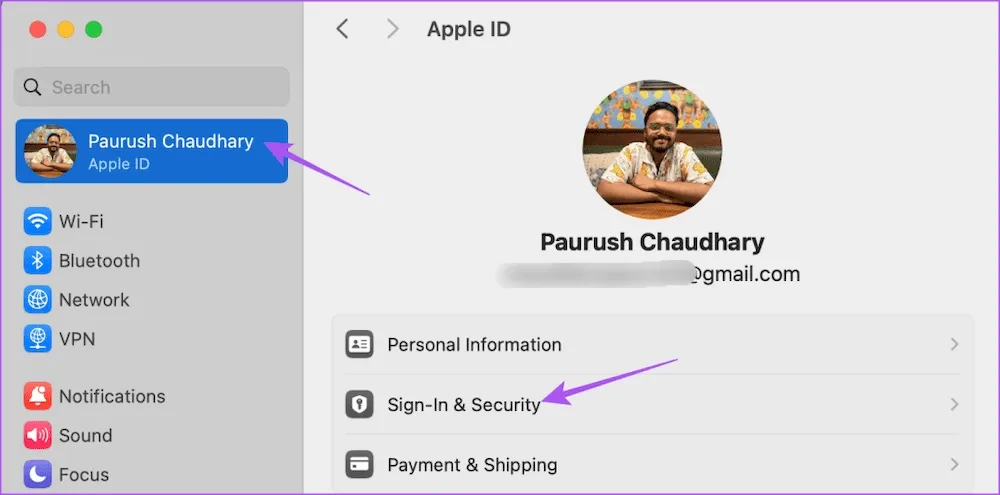
مرحله ۲: روی آیکون مثبت در زیر Email & Phone Numbers کلیک کنید.
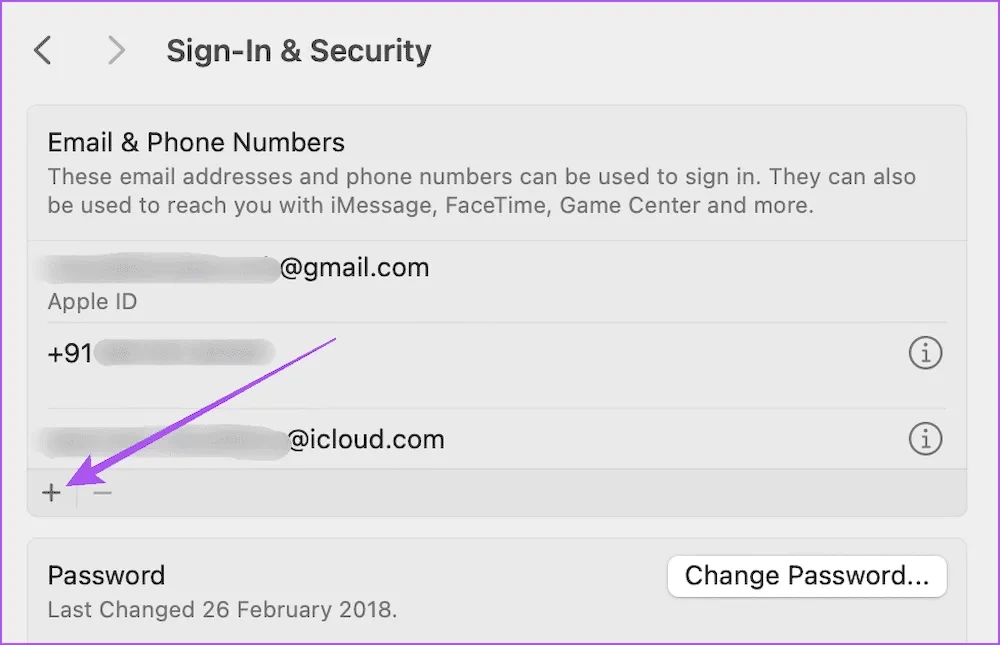
مرحله ۳: شماره تلفن را انتخاب کنید و سپس به گام چهارم بروید.
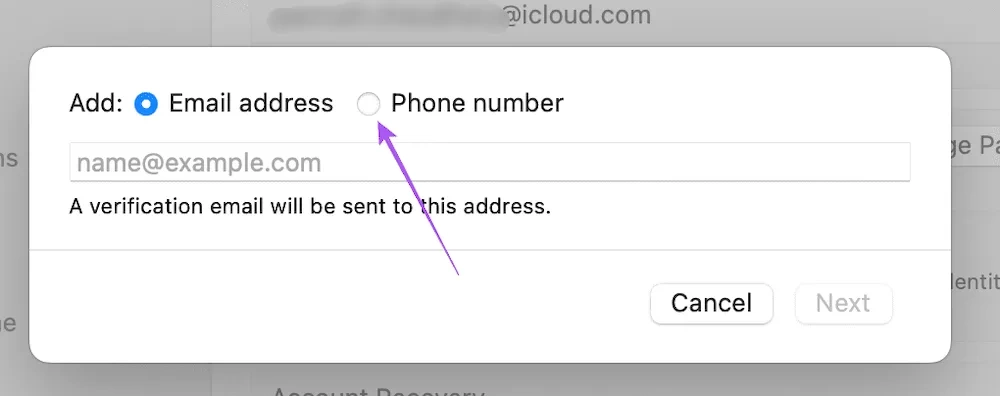
مرحله ۴: شماره تلفن خود را وارد کنید و روی Next کلیک کنید. سپس از شما خواسته میشود کد تأیید ارسال شده به شماره تلفن جدید خود را وارد کنید.
مرحله ۵: پس از تأیید شماره تلفن جدید خود، پنجره تنظیمات را ببندید و FaceTime را در مک باز کنید.
مرحله ۶: روی FaceTime در گوشه بالا سمت چپ کلیک کنید و Setting را انتخاب کنید.
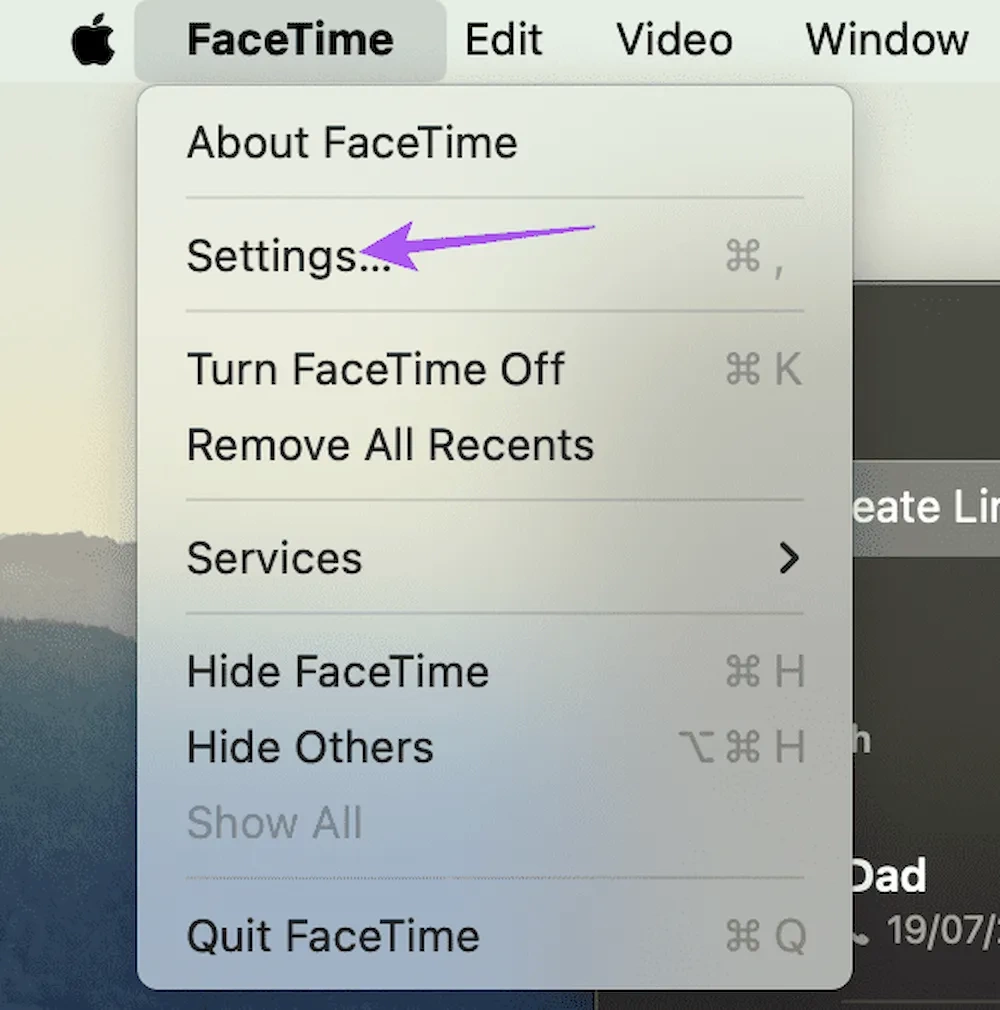
مرحله ۷: در نهایت شماره تلفن جدید خود را برای FaceTime انتخاب کنید.
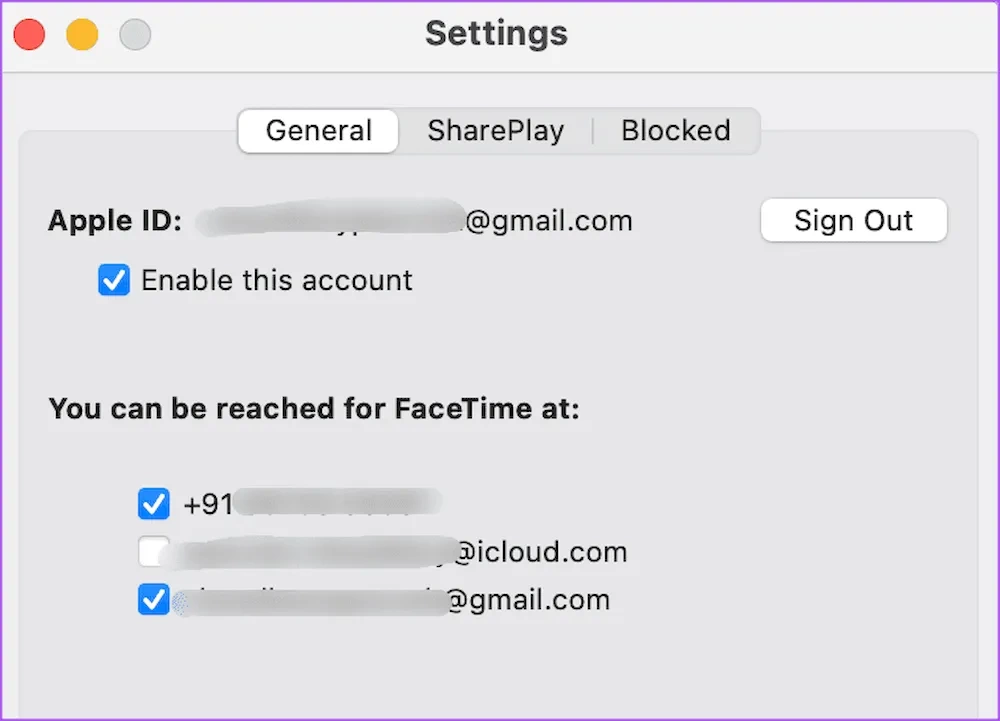
در نهایت اطمینان حاصل کنید که شماره تلفن جدید را برای شروع تماسهای جدید از مک انتخاب کرده باشید. در ادامه چندین سوال متداول را برای شما ارائه کردهایم، همچنین برای یادگیری بهتر پاسخ آنها را نیز فراهم کردهایم؛ با ما همراه باشید.
تغییر شماره تلفن در برنامه FaceTime فرآیندی نسبتا ساده است که با مراحل مشابهی در آیفون، آیپد و مک انجام میشود. این فرایند اساساً شامل بهروزرسانی شماره تلفن مرتبط با Apple ID شماست که به طور مستقیم بر روی تنظیمات FaceTime تاثیر میگذارد. مهم است که در طی فرآیند، به دقت شماره تلفن خود را وارد کنید و منتظر دریافت کد تأیید باشید تا اطمینان حاصل کنید که شماره تلفن جدید به درستی ثبت شده است.
در این راهنما، مراحل گام به گام و تصویری برای سه پلتفرم مختلف را ارائه کردیم تا بهراحتی و بدون هیچ ابهامی، شماره تلفن FaceTime خود را تغییر دهید. همچنین به سوالات متداول کاربران در این زمینه پاسخ داده شده است تا اطمینان حاصل شود که در این فرآیند با هیچ گونه مشکلی روبرو نخواهید شد.
نکته قابل توجه این است که تغییر شماره تلفن در FaceTime تنها مربوط به تماسهای تصویری نیست و بر روی سایر سرویسهای اپل که از شماره تلفن شما استفاده میکنند نیز تأثیر میگذارد، مانند پیامهای برنامه iMessage در دستگاه آیفون شما. بنابراین، پس از تغییر شماره تلفن، بهتر است اطمینان حاصل کنید که همه چیز به درستی کار میکند و با مخاطبین خود به طور صحیح ارتباط برقرار میکنید.
در نهایت، بهروزرسانی منظم اطلاعات حساب کاربری شما، جزئی مهم از امنیت و حریم خصوصی در دستگاه هوشمند شماست. تغییر شماره تلفن FaceTime در صورت نیاز، میتواند به شما کمک کند تا از حداکثر امنیت و اطمینان خاطر در استفاده از این سرویس برخوردار شوید. از اینکه تا پایان این مقاله همراه ما بودید، سپاسگزاریم. امیدواریم این راهنما برای شما مفید بوده باشد و توانسته باشید با راهکارهای داده شده نسبت به تغییر شماره خود در فیستایم اقدام کنید. لطفا نظرات خود را در بخش کامنتها با ما به اشتراک بگذارید.
سوالات متداول
آیا میتوان بدون تغییر شماره تلفن Apple ID خود، شماره تلفن FaceTime را تغییر داد؟
خیر، شماره تلفن موجود در برنامه FaceTime مستقیما به حساب Apple ID شما مرتبط است. برای تغییر شماره تلفن FaceTime، باید شماره تلفن مرتبط با Apple ID خود را تغییر دهید. این به این معنی است که هر دو شماره تلفن، هم در FaceTime و هم در سایر سرویسهای اپل بهروزرسانی میشوند پس باید یکسان باشند.
اگر کد تأیید ارسال نشد، چه باید کرد؟
اگر پس از چند دقیقه کد تأیید را دریافت نکردید، میتوانید روی گزینه “ارسال مجدد کد” (یا مشابه آن) کلیک یا ضربه بزنید. اگر همچنان مشکلی داشتید، اطمینان حاصل کنید که شماره تلفن جدید را به درستی وارد کردهاید و اتصال اینترنتی شما نیز قدرتمند و پایدار است. در صورت تداوم مشکل، با پشتیبانی اپل تماس بگیرید.
آیا میتوان چندین شماره تلفن را برای FaceTime در یک دستگاه ثبت کرد؟
به طور کلی، شما میتوانید در هر دستگاه فقط یک شماره تلفن اولیه برای FaceTime تنظیم کنید. هرچند، بسته به تنظیمات دستگاه خود، ممکن است بتوانید شمارههای دیگری را برای دریافت تماسها به لیست خود اضافه کنید، اما شماره اولیه برای شروع تماسهای خروجی استفاده خواهد شد.